威联通NAS随时随地免费远程外网访问:myQNAPcloud云服务-NAS05
NAS私人网络存储器,其中最重要的一个功能就是云盘的功能,随时随地外部远程访问。如果你买了NAS之后无法在外网远程访问,那是very的可惜,NAS最核心的功能都浪费了。威联通NAS如何实现随时随地远程外网访问?
威联通NAS实现远程外网访问常见以下几种方法:
- 威联通myQNAPcloud link:自带,免费,速度慢,需注册威联通QNAP ID
- 威联通DDNS服务:自带,免费,速度快,需申请公网IP
- 外接设备DDNS服务:不免费,速度慢,需购买花生壳、蒲公英等外接设备
本文主要分享通过myQNAPcloud link这种方法来实现免费远程外网访问。myQNAPcloud link是威联通官方提供的免费远程访问服务,通过注册myQNAPcloud专属威联通账号即可通过外网免费远程访问家中的NAS。由于威联通搭建的服务器在国外,国内访问速度较慢。主要也取决于你使用的网络环境,网络好的地方会快一些。但是基本的一些图片、文字、音乐、文件等访问是基本可以满足的,速度大概在100kb/s左右。
一、威联通后台设置myQNAPcloud
1、登录威联通NAS后台,打开【控制台】
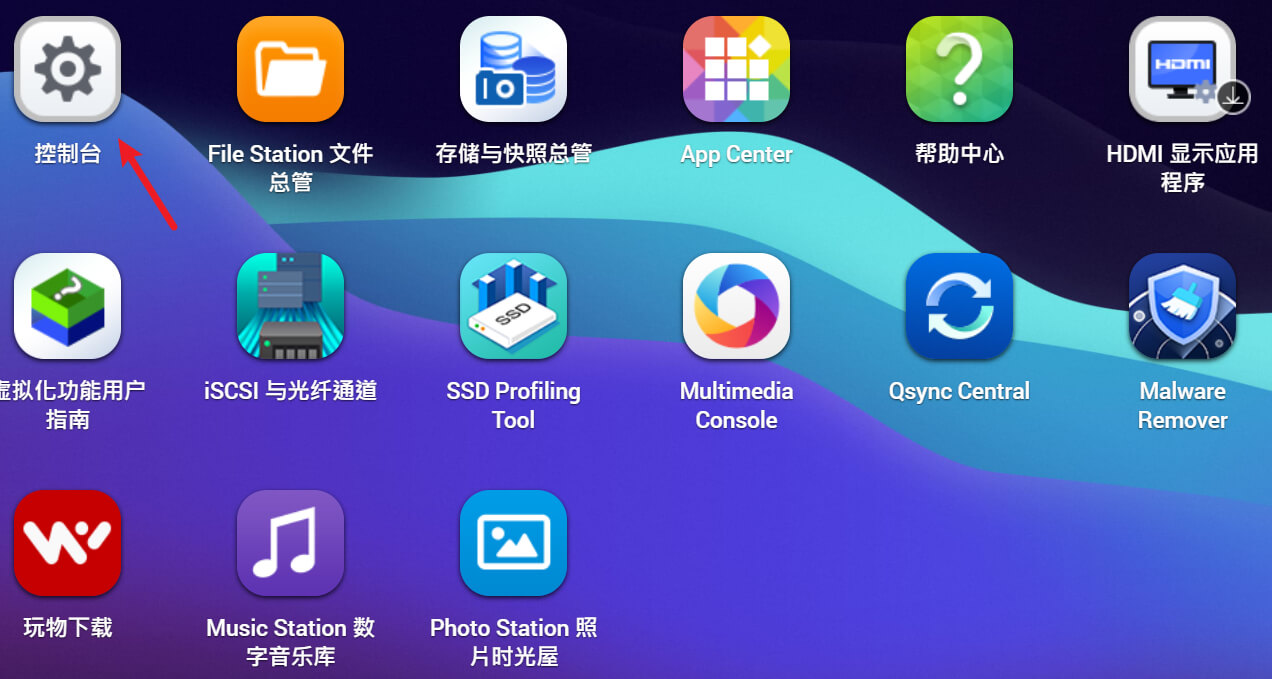
2、打开【网络与虚拟交换机】
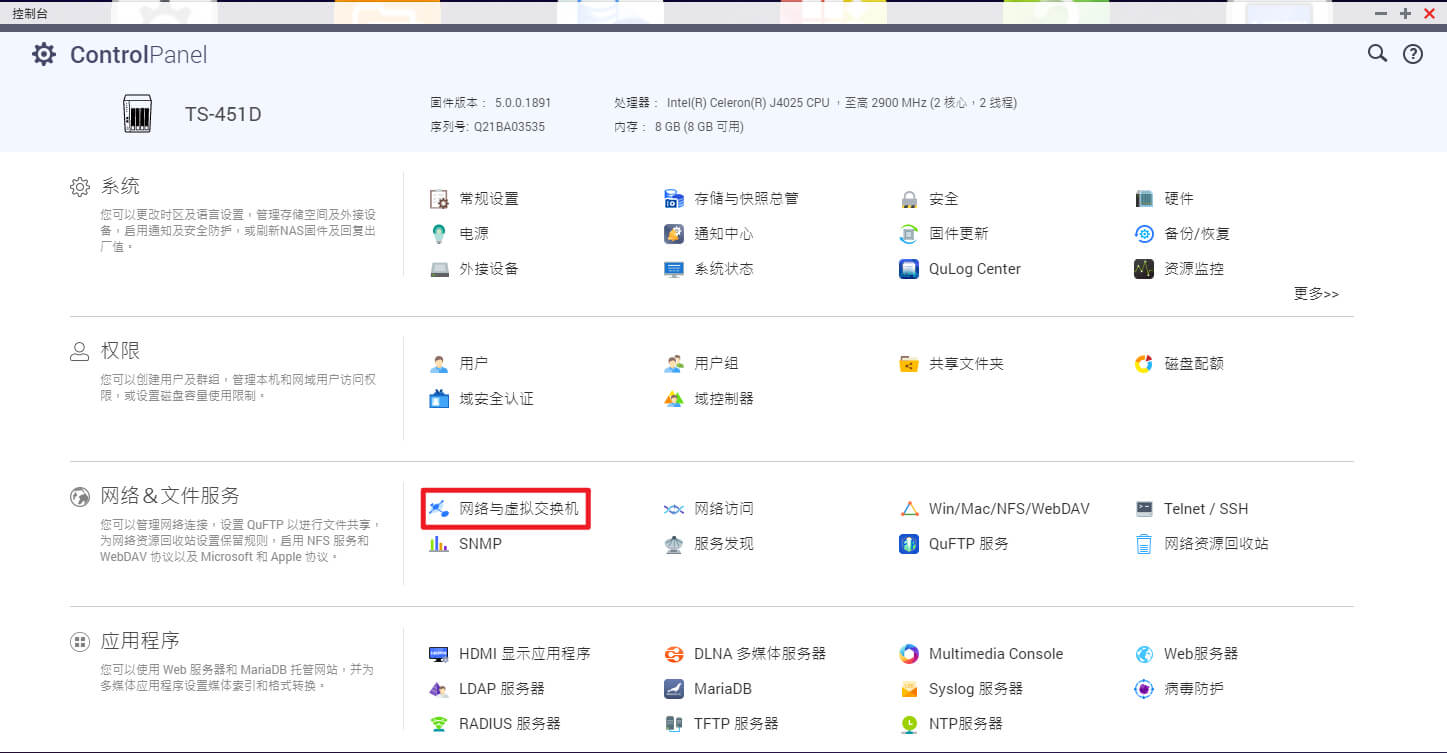
3、打开【DDNS】,点击启用myQNAPcloud
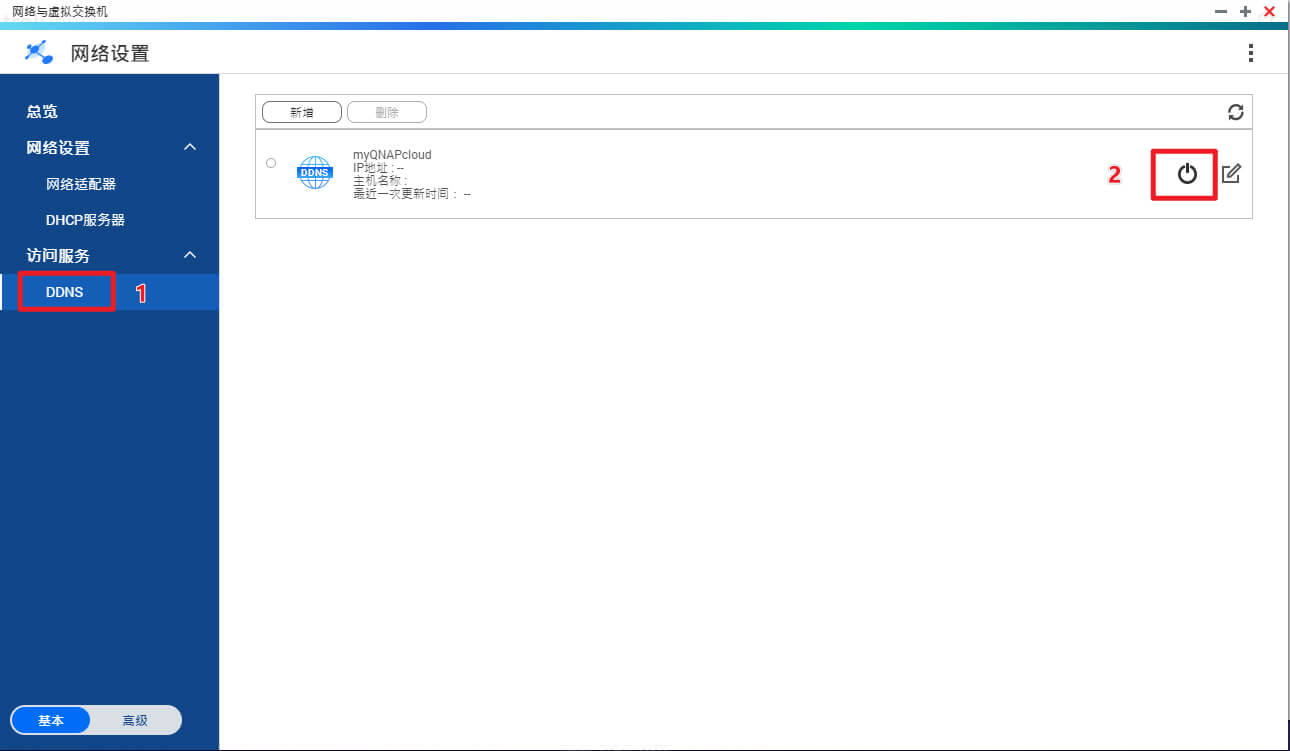
4、进入myQNAPcloud云服务设置页面,点击【开始】
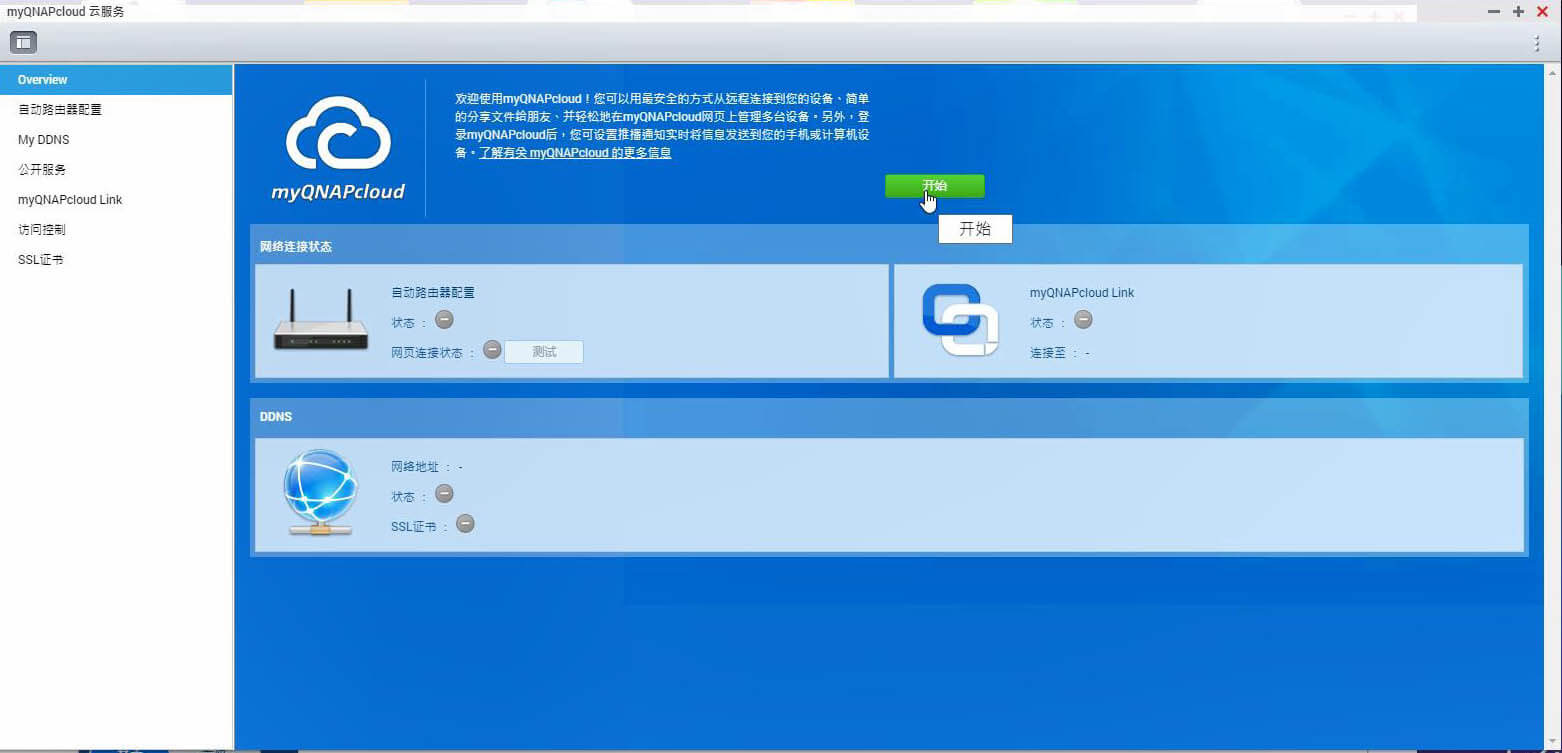
5、弹出欢迎使用myQNAPcloud 窗口,点击开始
可以看到3个步骤:
- 创建或登录QNAP ID
- 注册您的NAS
- 启用myQNAPcloud远程访问服务
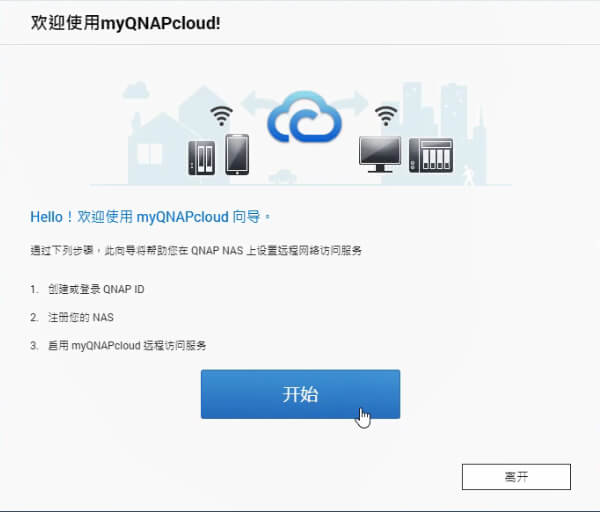
6、第一次使用,要创建QNAP ID账号
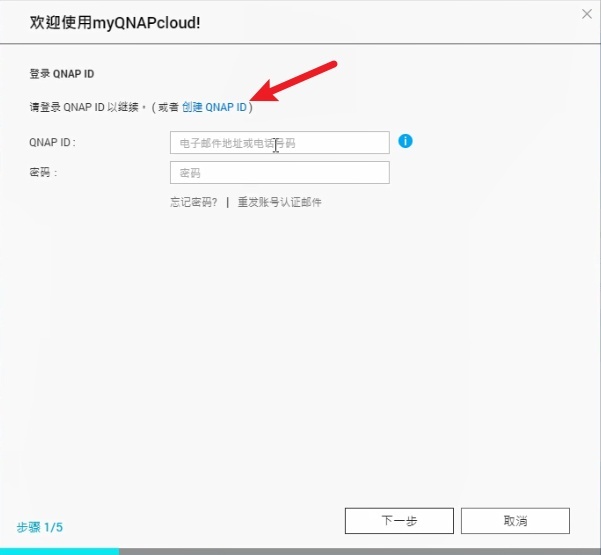
7、注册创建QNAP ID账号
7.1这里要输入:
- 昵称:任意
- 手机号:后面要用这个手机号接收验证码,注册之后QNAP ID是手机号或邮箱
- 密码
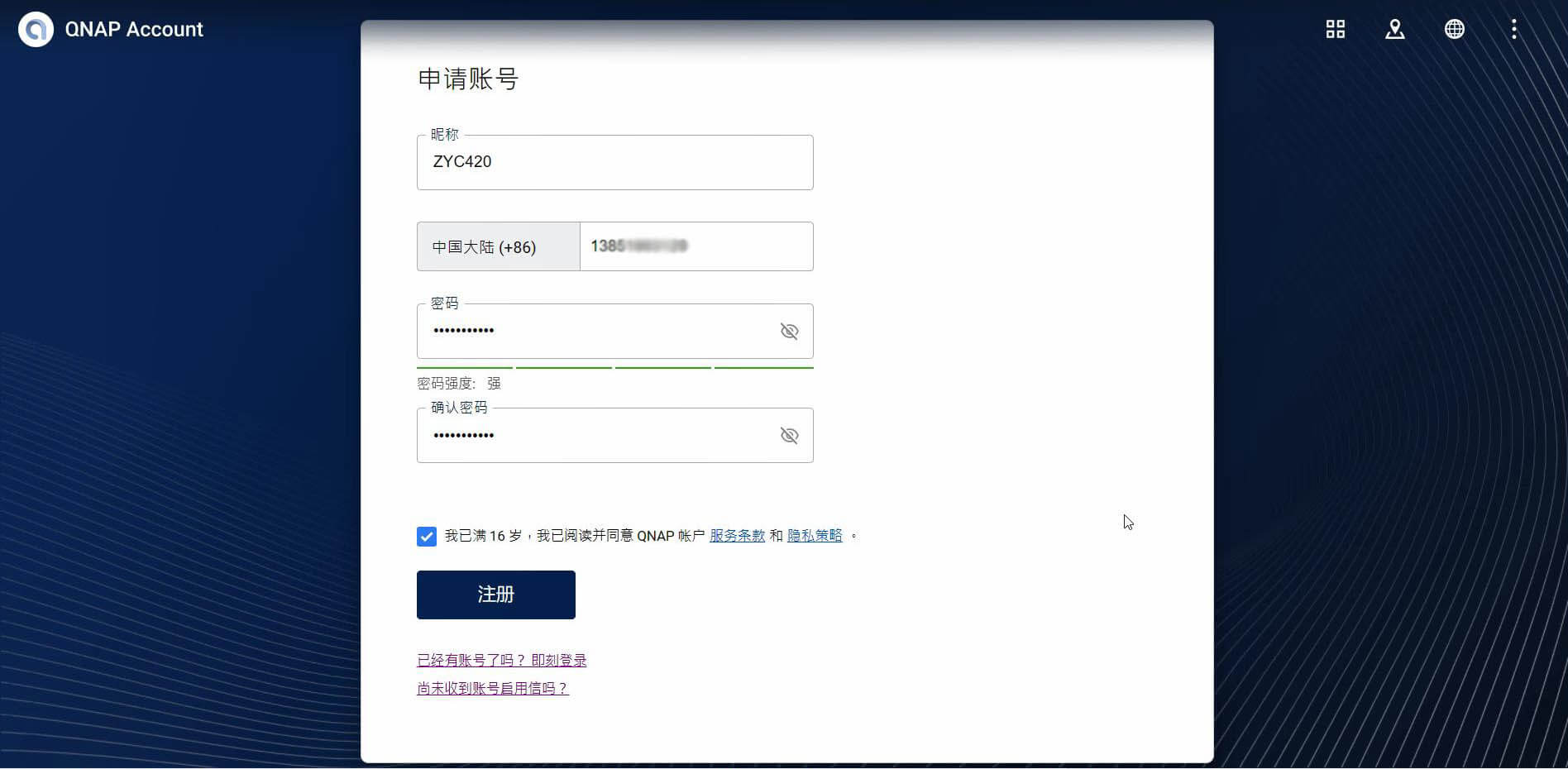
7.2会弹出注册须知,我们点击同意
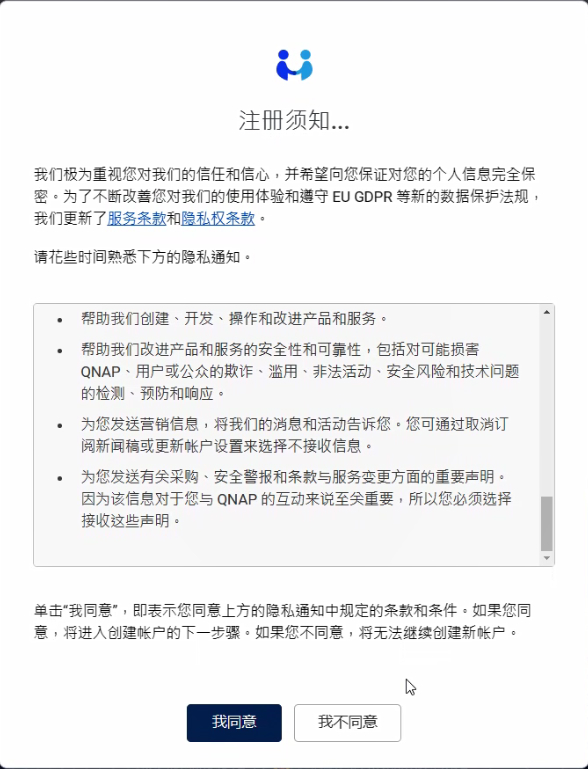
7.3同意之后,手机会收到验证码,电脑端要求输入代码验证
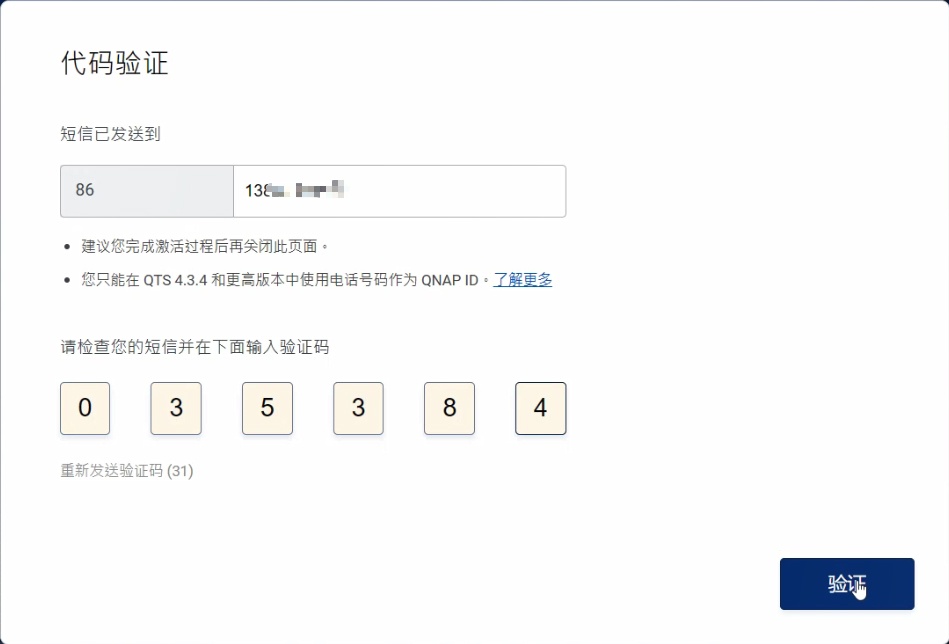
7.4注册成功后的界面
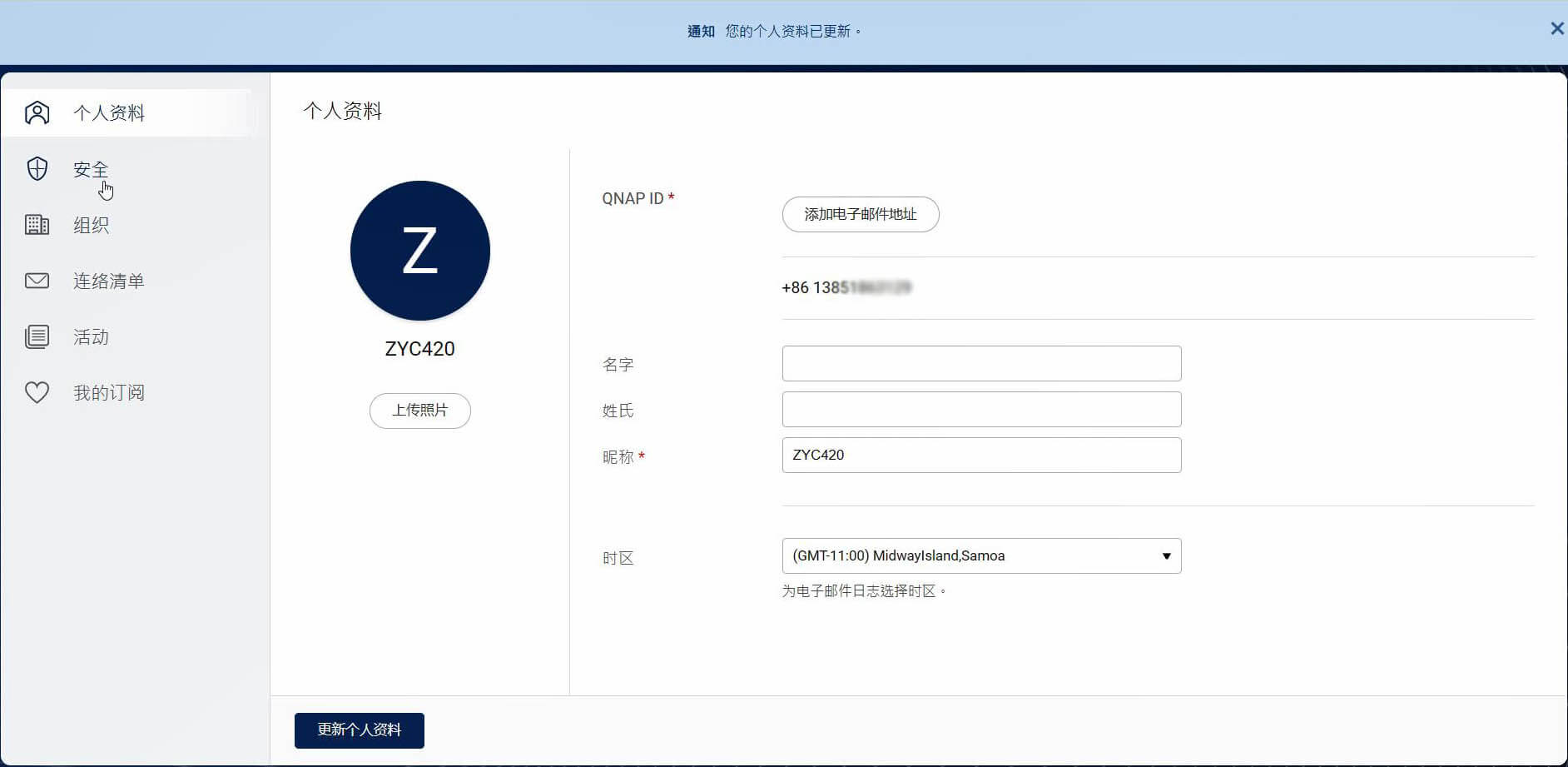
注意:
QNAP ID就是注册使用的手机号,也可以是添加的电子邮件地址
7.5添加电子邮件作为QNAP ID
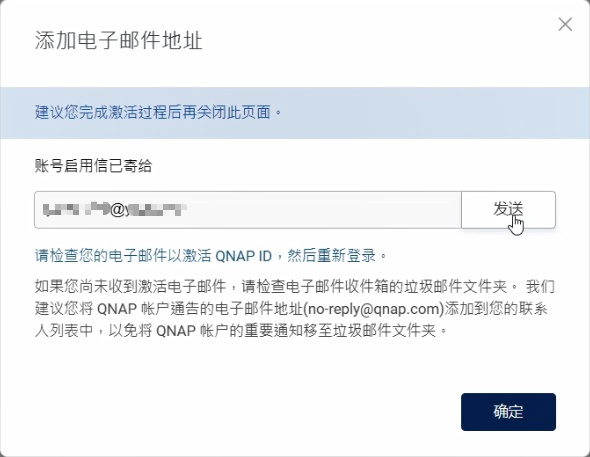
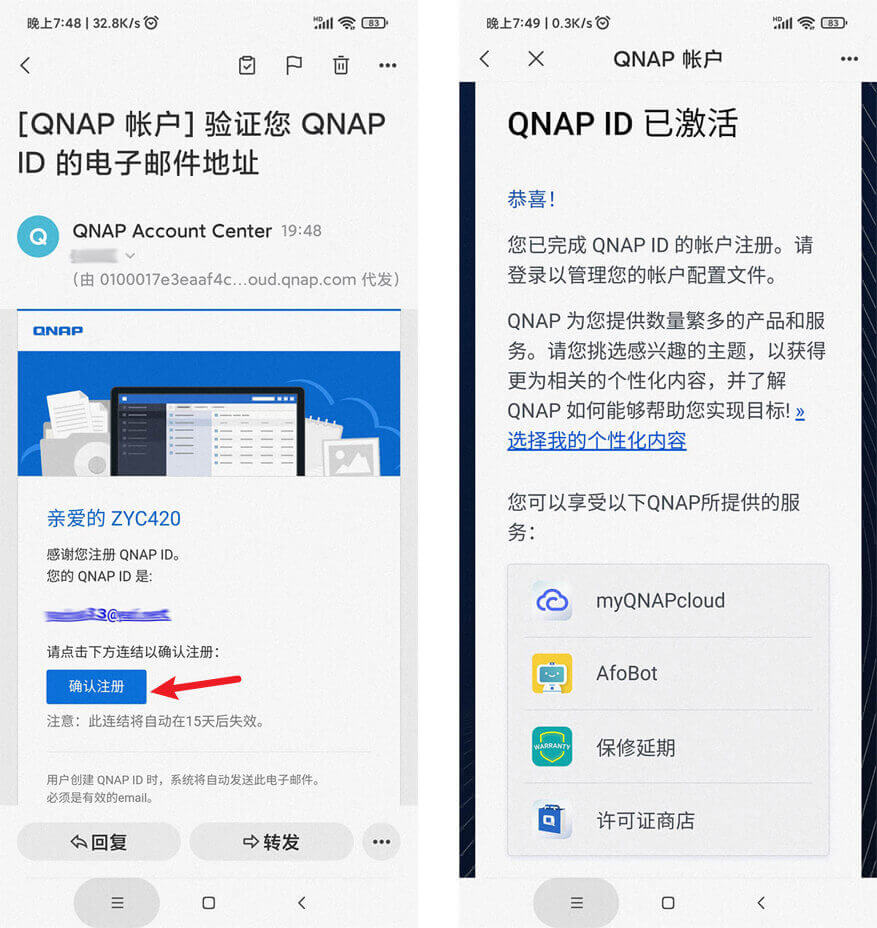
8、回到第6步骤的界面,输入QNAP ID和密码
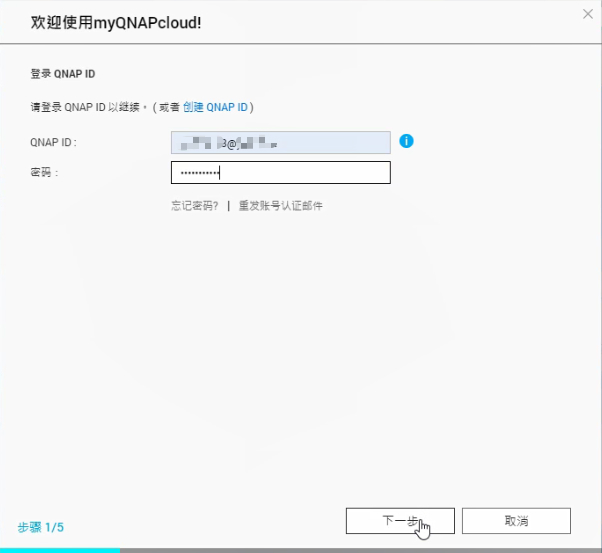
9、设置设备名称
这里要注意下,设置设备名称实际就是创建二级域名,主域名都是myqnapcloud.cn。
如果设备名称已经被人注册的话,就会显示红叉。如果名称为唯一的,就会显示绿色的勾。
注意:外网如果要访问这台设备就要用到下面的SmartURL:
https://qlinkto.cn/xxxxx
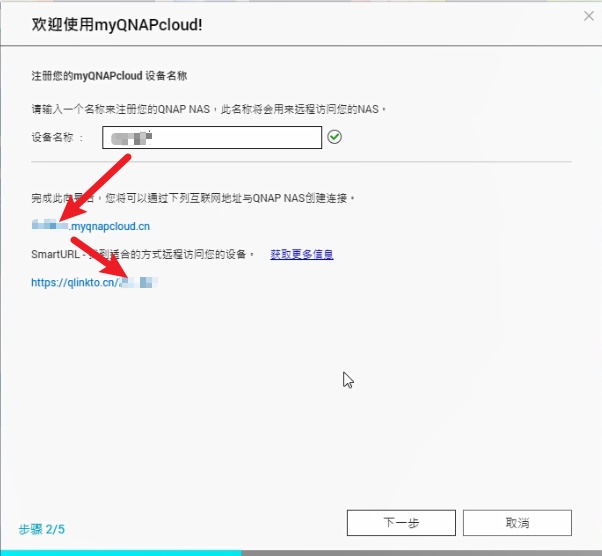
10、设置设备打开哪些服务
注意:【访问控制】可以选择“公开”、“私人”、“自定义”三种模式。建议选择【私人】
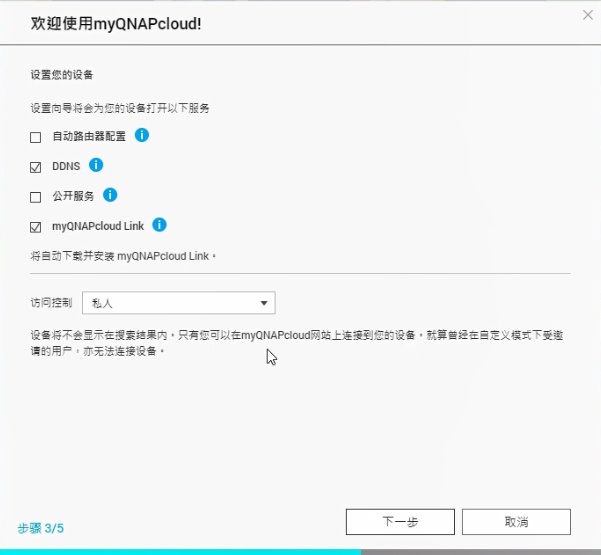
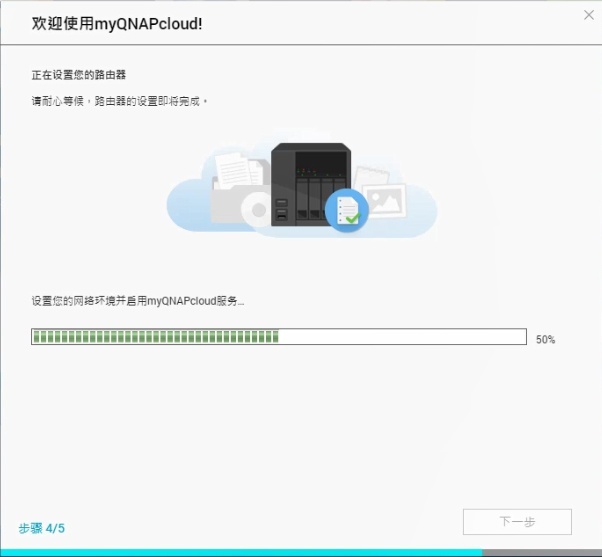

11、威联通myQNAPcloud云服务设置成功后的界面
myQNAPcloud Link状态、DDNS状态旁边显示绿勾,表示设置成功状态
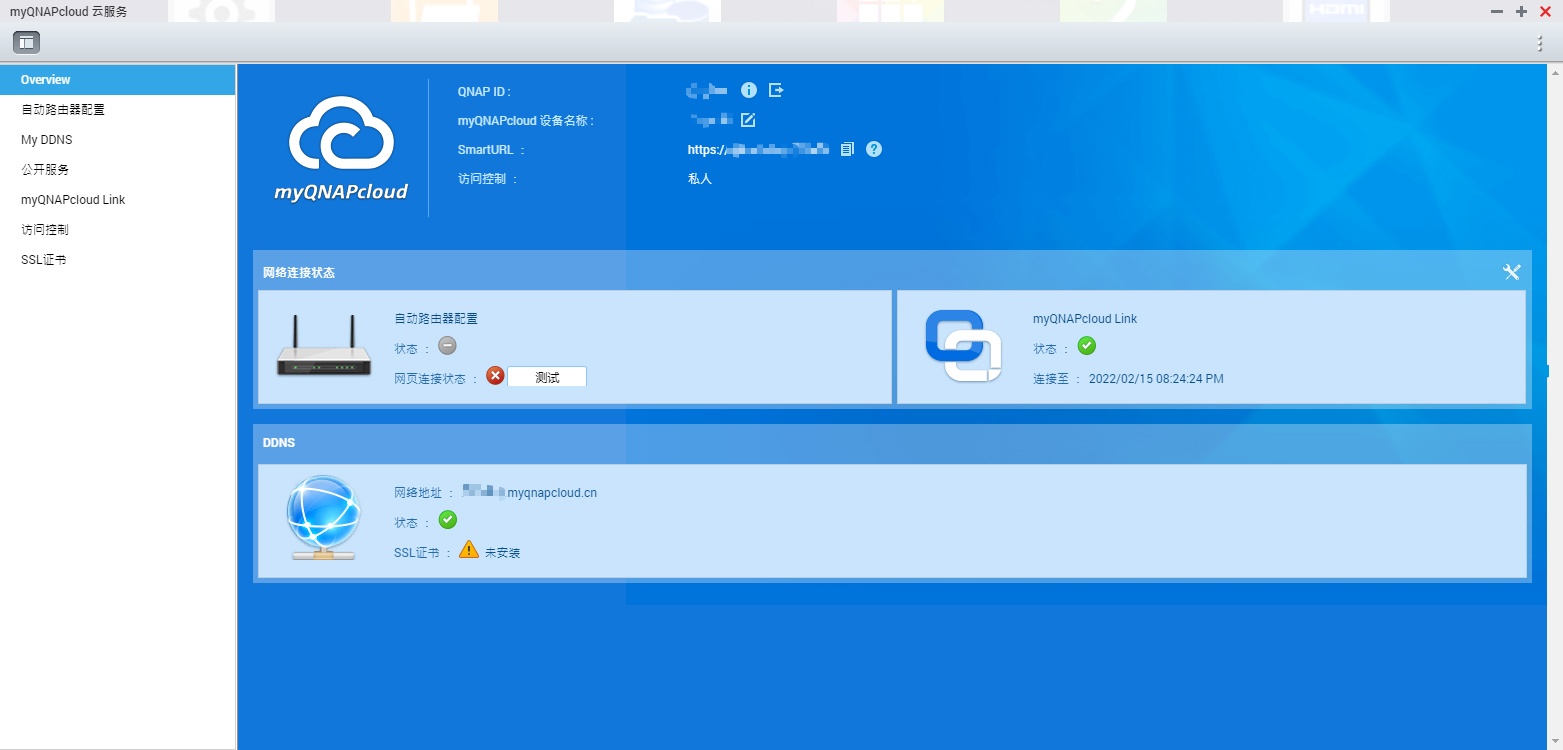
二、手机端如何使用威联通外网远程访问
方法一:通过SmartURL访问威联通NAS
无论手机端、电脑端想要远程外网访问我们的威联通设备,只要在浏览器中输入上面注册的地址SmartURL:https://qlinkto.cn/xxxxx。按照提示输入QNAP ID及密码即可以访问。
方法二:通过手机APP来访问威联通NAS
1、手机下载安装威联通APP,以常用的Qfile为例,其他都是类似操作
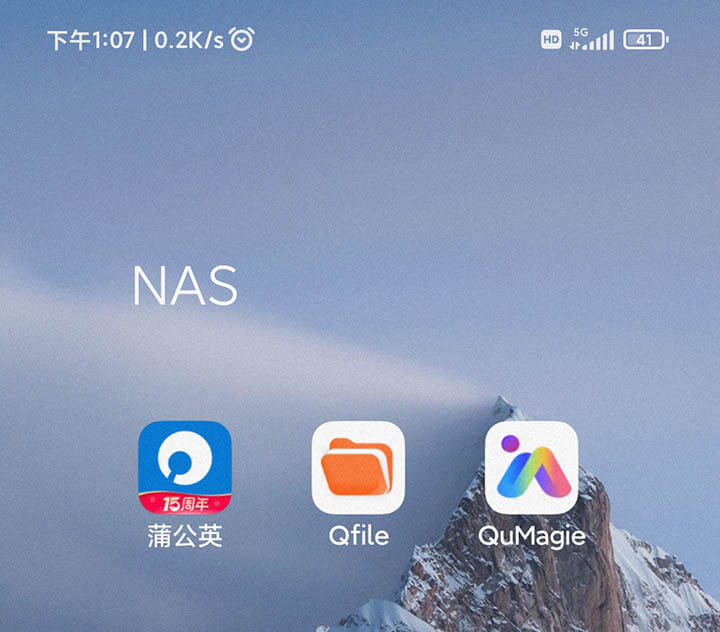
2、打开Qfile
2.1输入NAS地址、用户名、密码后,点击【其他登录选项】
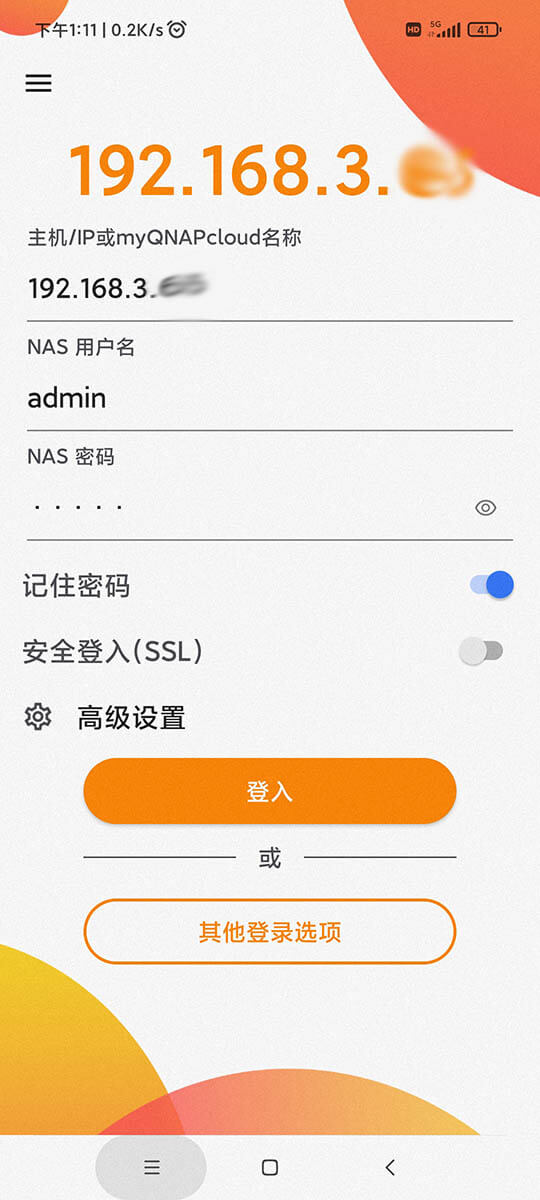
2.2选择【使用QNAP ID登录】
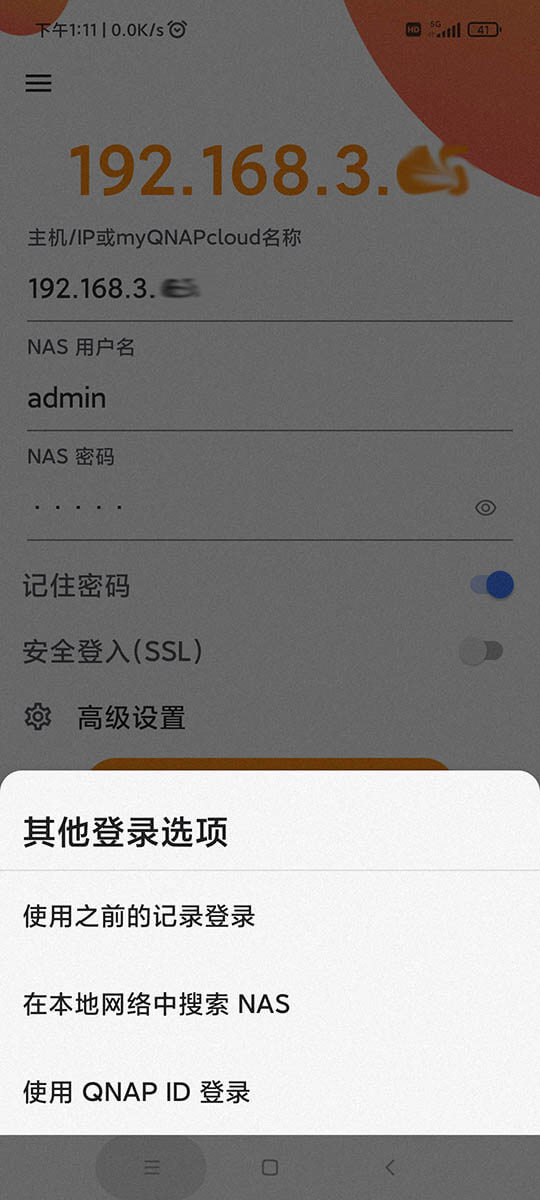
2.3输入你的QNAP ID账号及密码
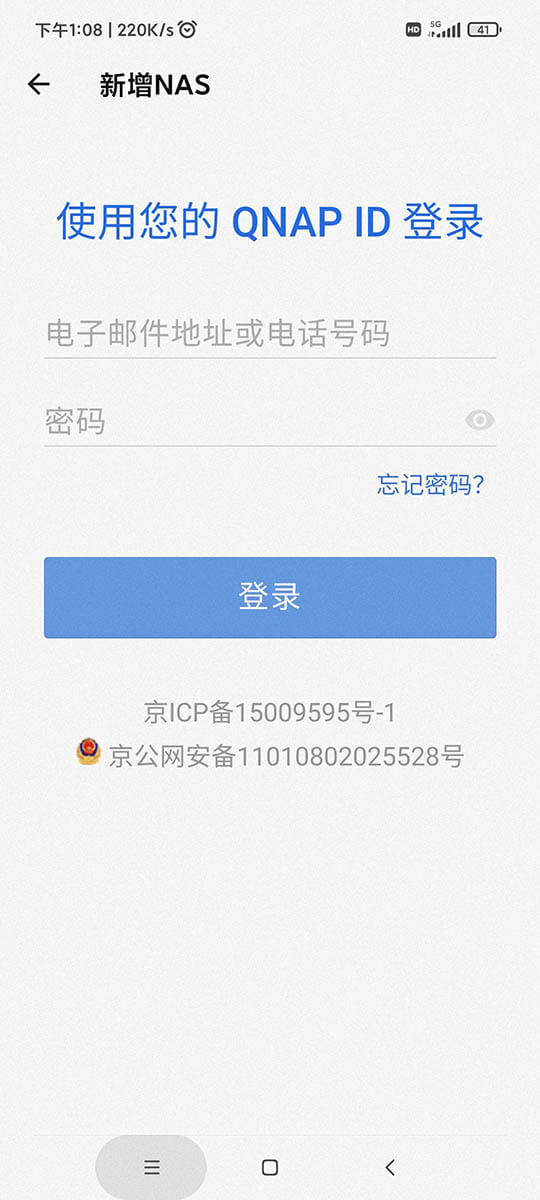
2.4连接成功后会显示蓝色云,表示此设备可以连接,点选设备
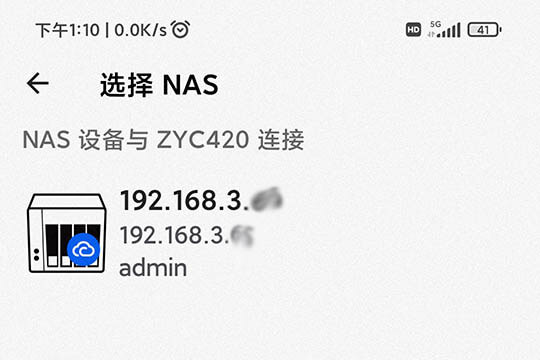
2.5连接成功后就可以远程访问NAS中的文件
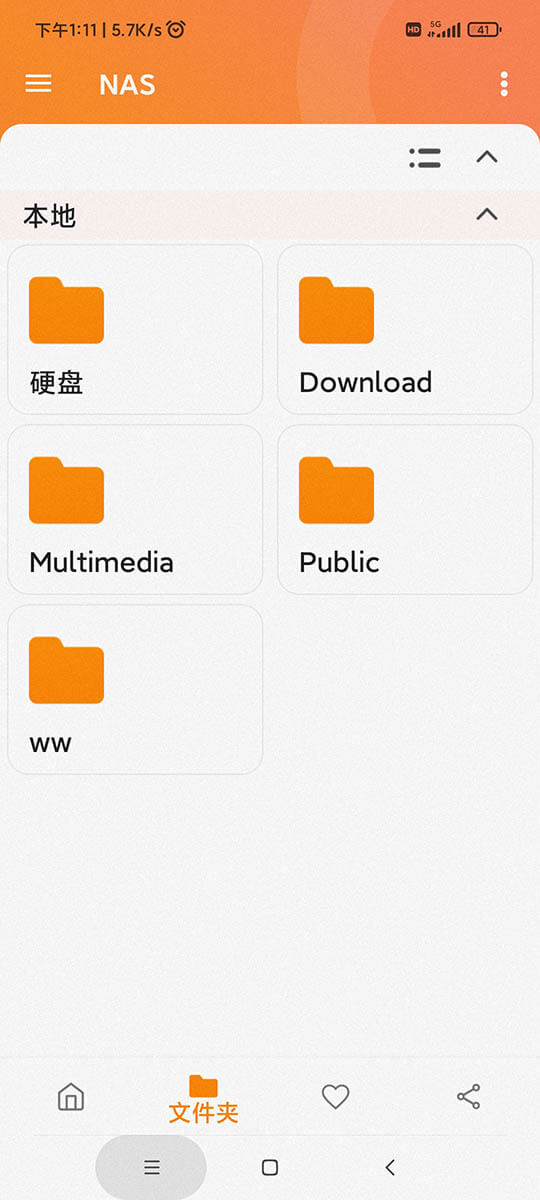
总结
威联通官方提供的myQNAPcloud云服务能够基本满足日常文件访问,重在免费稳定安全,但是要想更快的速度,就要采用其他方法了。比如你有公网IP,比如购买第三方设备等等。
本文标题:《威联通NAS随时随地免费远程外网访问:myQNAPcloud云服务-NAS05》
本文链接:https://freechao.com/3068.html
发布日期:2022年01月27日 20:37:28
更新日期:2024年03月06日 21:17:14
版权声明:除特殊注明,均为作者原创内容,遵守CC-BY-NC 4.0版权协议,转发请保留原文链接!
免责声明:文中如涉及第三方资源,均来自互联网,仅供学习研究,禁止商业使用,如有侵权,联系我们24小时内删除!
.webp)

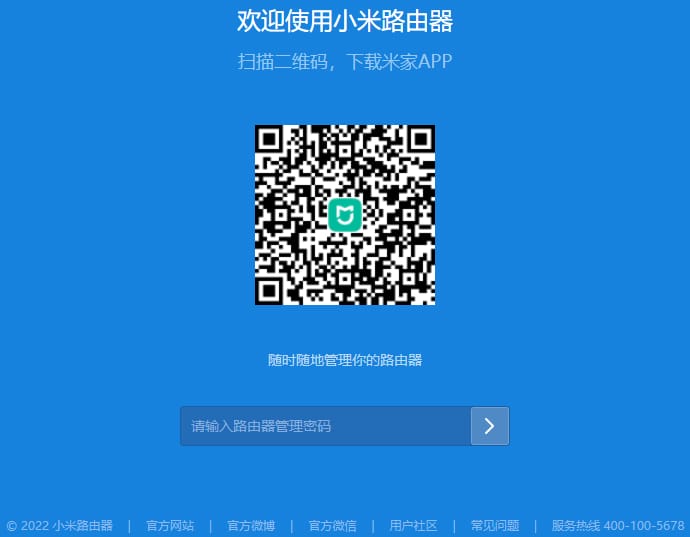
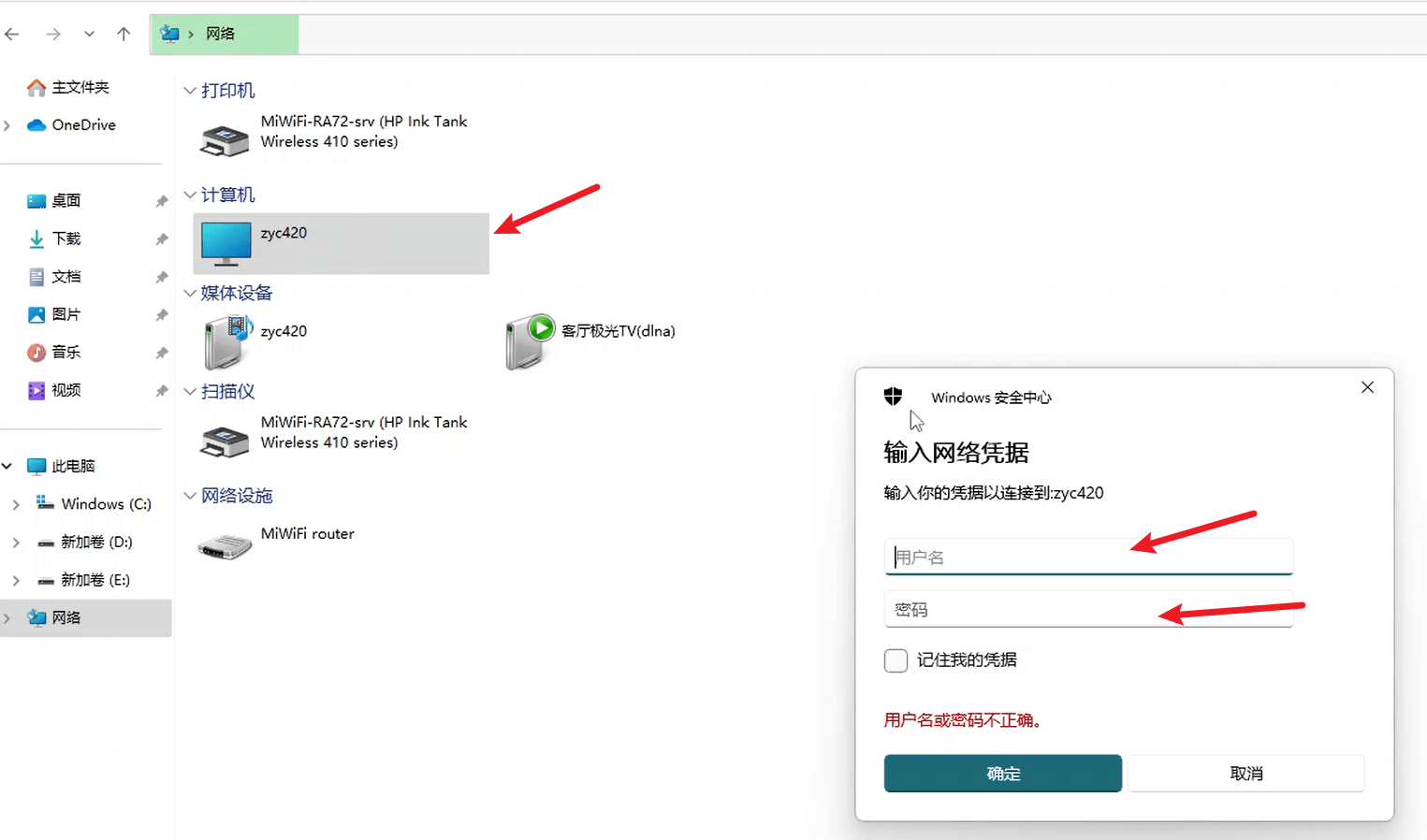


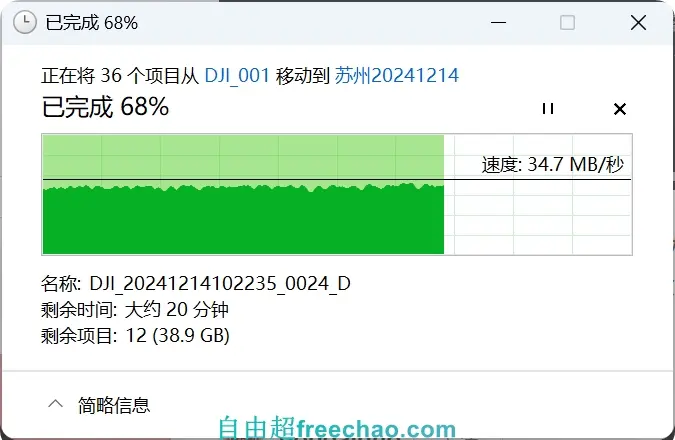
变成只读,磁盘IO读写日记错误,怎么办?2.jpg)
